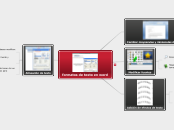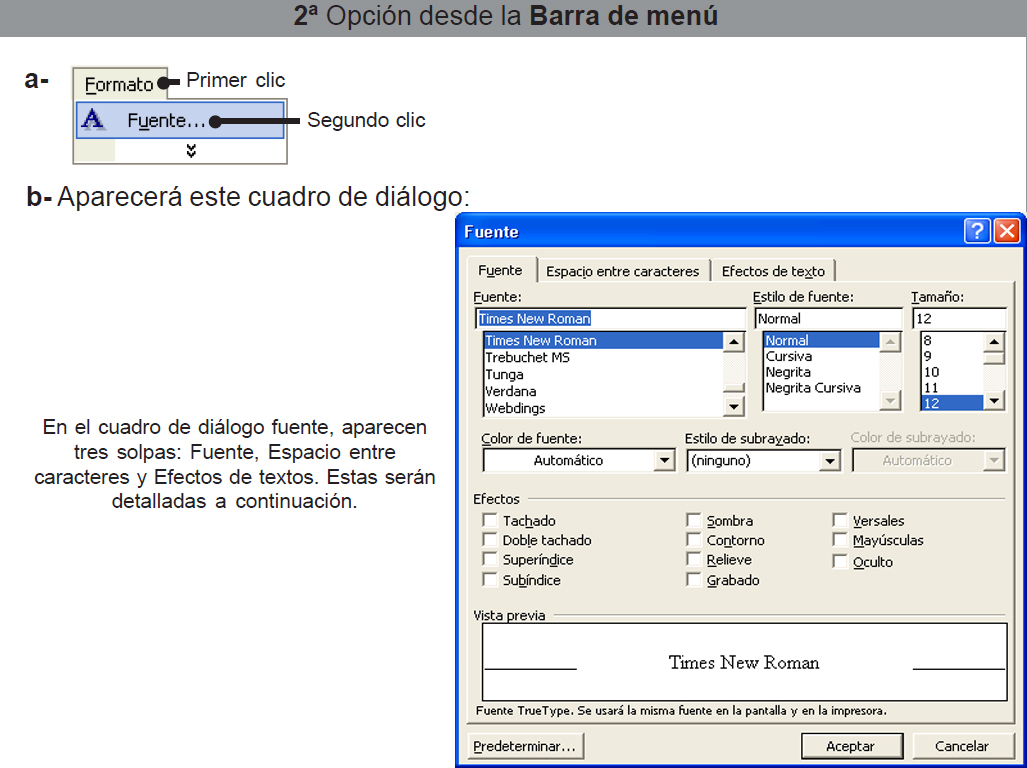
formatos de texto en word

Cambiar mayúsculas y minúsculas del texto
Resalta el texto que desea cambiar el caso.
En la ficha Inicio, en el grupo Fuente, haga clic en Cambiar mayúsculas y minúsculas.

Modificar fuentes
Resalta el texto que desea modificar.
Haga clic en la flecha desplegable de estilo de fuente y tamaño de fuente

Adición de efectos de texto
Seleccione el texto que desea agregar un efecto.
Haga clic en el efecto que desea. Para más opciones, seleccione Contorno, Sombra, Reflexión, a continuación, haga clic en el efecto que desea agregar.
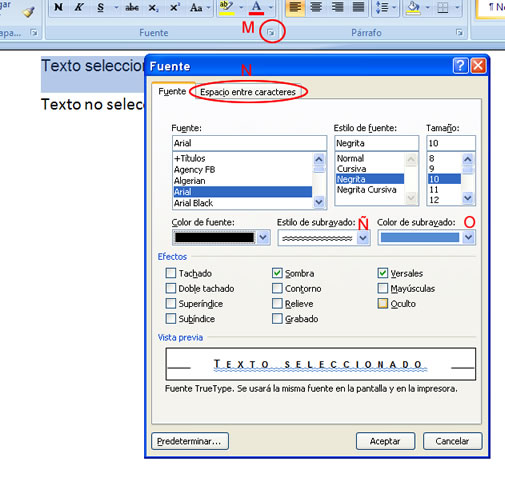
Alineación de texto
Resalta el texto que desea modificar.
Haga clic en la flecha desplegable de estilo de fuente y tamaño de fuente
y seleccionar los cambios que desea hacer.
Mientras que el texto se destaca también puede hacer clic en el color, negrita, cursiva o subrayado comandos para modificar el texto aún más.